En la era de la productividad digital, descargar WhatsApp para PC se ha convertido en una necesidad para quienes buscan comodidad y eficiencia en sus comunicaciones. Si estás cansado de alternar constantemente entre tu teléfono y computadora, esta guía completa te mostrará el proceso paso a paso para descargar la versión oficial de WhatsApp en tu ordenador, las diferencias entre las opciones disponibles y cómo solucionar los problemas más comunes que puedan surgir durante la instalación.
¿Por qué descargar WhatsApp en tu PC en lugar de usar solo la versión móvil?
Tener WhatsApp en tu computadora ofrece ventajas significativas: te permite escribir más rápido con teclado físico, gestionar archivos directamente desde tu disco duro y mantener conversaciones mientras trabajas sin distracciones en tu teléfono. Además, la versión de escritorio proporciona una mejor visualización de medios y documentos compartidos en pantallas más grandes.
¿Dónde descargar WhatsApp para PC de forma segura?
El único lugar 100% seguro para descargar WhatsApp Desktop es desde la página oficial de WhatsApp (whatsapp.com/download). Evita sitios de terceros que puedan ofrecer versiones modificadas con malware. La versión oficial está disponible para Windows 8.1/10/11 y macOS 10.13 o superior. Los usuarios de Linux pueden encontrar paquetes compatibles en las tiendas de aplicaciones de sus distribuciones.
Pasos detallados para descargar e instalar WhatsApp en Windows
Descargar WhatsApp para PC en Windows es sencillo: visita el sitio oficial, haz clic en “Descargar para Windows”, ejecuta el archivo .exe obtenido y sigue las instrucciones del instalador. El proceso completo toma menos de 2 minutos en equipos modernos. Al finalizar, la aplicación se agregará automáticamente al menú Inicio y podrás crear un acceso directo en el escritorio si lo deseas.
Guía completa para instalar WhatsApp en Mac
Los usuarios de macOS deben descargar el archivo .dmg desde el sitio oficial, abrirlo y arrastrar el ícono de WhatsApp a la carpeta Aplicaciones. Por razones de seguridad, es posible que necesites autorizar la ejecución en Preferencias del Sistema > Seguridad y Privacidad. La primera vez que lo abras, la aplicación verificará automáticamente si hay actualizaciones disponibles.
¿Cómo configurar WhatsApp Desktop después de la instalación?
Tras instalar WhatsApp para PC, ábrelo y verás un código QR. Usa tu teléfono para escanearlo: en Android ve a Menú > WhatsApp Web; en iPhone a Ajustes > WhatsApp Web/Desktop. Marca la opción “Mantener sesión iniciada” para evitar tener que reescanear frecuentemente. En segundos, todos tus chats se sincronizarán manteniendo el cifrado de extremo a extremo.
Diferencias entre WhatsApp Web y WhatsApp Desktop
Aunque ambas permiten usar WhatsApp en PC, la versión Desktop ofrece mejor rendimiento en videollamadas, notificaciones nativas del sistema y funciona independientemente del navegador. WhatsApp Web es más práctico para accesos temporales desde cualquier computadora, mientras que la aplicación descargada es ideal para uso prolongado y frecuente.
Requisitos técnicos para usar WhatsApp Desktop
Para que WhatsApp funcione correctamente en tu PC, necesitas: Windows 8.1 o superior/macOS 10.13+, 2GB de RAM mínimo, conexión a Internet estable y el teléfono móvil con WhatsApp activo y conectado. En Linux, los requisitos varían según la distribución pero generalmente necesitarás las bibliotecas GTK 3.0+ y un entorno gráfico compatible.
Solucionando problemas comunes al descargar WhatsApp para PC
Si la descarga de WhatsApp Desktop falla, verifica tu conexión a Internet, desactiva temporalmente el firewall/antivirus o intenta desde otro navegador. Para problemas de instalación, ejecuta el instalador como administrador y asegúrate de tener espacio suficiente en disco. Si la aplicación no inicia, reinstálala o actualiza los controladores gráficos de tu sistema.
¿Se puede usar WhatsApp en PC sin descargar nada?
Sí, mediante WhatsApp Web accesible desde cualquier navegador moderno. Sin embargo, esta versión tiene limitaciones: requiere el navegador abierto constantemente, consume más recursos RAM y no soporta notificaciones avanzadas. La aplicación descargada ofrece mejor experiencia para uso profesional o prolongado.
Actualizaciones automáticas en WhatsApp Desktop: cómo funcionan
La versión descargada de WhatsApp para PC se actualiza automáticamente en segundo plano. Puedes verificar manualmente en Configuración > Acerca de. Las actualizaciones suelen incluir mejoras de seguridad, nuevas funciones y corrección de errores. Es recomendable mantener siempre la última versión instalada para óptimo rendimiento.
Alternativas seguras a WhatsApp Desktop para empresas
Para necesidades corporativas, WhatsApp Business ofrece una versión de escritorio con herramientas adicionales como respuestas rápidas, etiquetas de conversación y mensajes automáticos. Otras opciones profesionales incluyen Slack o Microsoft Teams, que integran funciones de chat con herramientas colaborativas más avanzadas para equipos de trabajo.
30 Preguntas frecuentes sobre descargar WhatsApp para PC
1. ¿Es gratis descargar WhatsApp para PC?
Sí, la descarga e instalación son completamente gratuitas.
2. ¿Necesito tener el teléfono cerca para usar WhatsApp Desktop?
Solo inicialmente para escanear el QR, luego puede estar en otra ubicación pero debe estar encendido.
3. ¿Puedo descargar WhatsApp en una PC sin teléfono?
No, necesitas un número de teléfono con WhatsApp activo para vincular la cuenta.
4. ¿Dónde encuentro el instalador de WhatsApp para Linux?
En las tiendas de aplicaciones de distribuciones populares como Ubuntu Snap Store o Flathub.
5. ¿WhatsApp Desktop funciona en Windows 7?
Oficialmente no, requiere Windows 8.1 o superior por cuestiones de seguridad.
6. ¿Cómo desinstalo WhatsApp de mi computadora?
En Windows: Panel de Control > Programas > Desinstalar. En Mac: arrastra la aplicación a la Papelera.
7. ¿Puedo tener WhatsApp en mi PC y teléfono simultáneamente?
Sí, se sincronizan en tiempo real manteniendo las conversaciones actualizadas.
8. ¿La versión de PC tiene las mismas funciones que la móvil?
Casi todas, excepto algunas como cambiar número o crear backups completos.
9. ¿Se pueden hacer llamadas desde WhatsApp Desktop?
Sí, soporta llamadas de voz y video individuales y grupales.
10. ¿Cómo cambio el idioma en WhatsApp para PC?
Se ajusta automáticamente al idioma de tu sistema operativo.
11. ¿WhatsApp Desktop consume mucha memoria RAM?
Usa aproximadamente 300-500MB, menos que mantener abierto el navegador con WhatsApp Web.
12. ¿Puedo usar dos cuentas en WhatsApp Desktop?
No oficialmente, pero puedes usar una cuenta en la app y otra en WhatsApp Web simultáneamente.
13. ¿Dónde se guardan los archivos descargados en WhatsApp PC?
En Windows: Usuario > Documentos > WhatsApp Media. En Mac: Finder > WhatsApp > Media.
14. ¿Cómo activo el modo oscuro en WhatsApp Desktop?
Ve a Configuración > Apariencia y selecciona “Oscuro”.
15. ¿Se pueden recuperar mensajes borrados en la versión PC?
No, si fueron eliminados para todos no hay forma de recuperarlos.
16. ¿Puedo imprimir conversaciones desde WhatsApp Desktop?
Sí, selecciona el chat y usa Ctrl+P o el menú Archivo > Imprimir.
17. ¿Cómo evito que otros vean mi WhatsApp en PC?
Cierra sesión cuando termines o usa el bloqueo de pantalla de tu sistema.
18. ¿WhatsApp Desktop muestra cuando estoy en línea?
Sí, al igual que en la versión móvil.
19. ¿Se pueden enviar archivos pesados por WhatsApp PC?
Hasta 2GB por archivo, mucho más que el límite móvil de 100MB.
20. ¿Cómo actualizo WhatsApp Desktop manualmente?
Descarga la nueva versión desde el sitio oficial y reinstala sobre la existente.
21. ¿Puedo usar stickers en la versión de escritorio?
Sí, todos tus stickers del móvil estarán disponibles.
22. ¿Se pueden ver estados en WhatsApp Desktop?
Sí, accesibles desde el ícono de estados en la parte superior.
23. ¿Cómo silencio chats en la aplicación de PC?
Clic derecho sobre el chat > Silenciar notificaciones.
24. ¿WhatsApp Desktop tiene atajos de teclado?
Sí, como Ctrl+N para nuevo chat o Ctrl+Shift+[ para cambiar entre conversaciones.
25. ¿Puedo bloquear contactos desde la versión PC?
No, esta acción debe realizarse desde la aplicación móvil.
26. ¿Cómo cambio mi foto de perfil desde WhatsApp Desktop?
Actualmente solo se puede editar desde el teléfono.
27. ¿Se pueden crear grupos desde la computadora?
Sí, usando el ícono “Nuevo grupo” en la parte superior.
28. ¿WhatsApp Desktop soporta traducción de mensajes?
No incorpora traductor, pero puedes copiar el texto y usar herramientas externas.
29. ¿Cómo reporto un problema con la aplicación?
En Configuración > Ayuda > Contactar soporte.
30. ¿Puedo programar mensajes en WhatsApp Desktop?
No oficialmente, pero existen extensiones de navegador que lo permiten.
Conclusión
Descargar WhatsApp para PC es un proceso simple que amplía significativamente tu productividad y comodidad al comunicarte. Siguiendo esta guía completa, podrás instalar la versión oficial en tu computadora, configurarla correctamente y resolver cualquier inconveniente que pueda surgir. Recuerda que mantener la aplicación actualizada y seguir buenas prácticas de seguridad te permitirá disfrutar de una experiencia óptima en la mensajería desde tu ordenador.




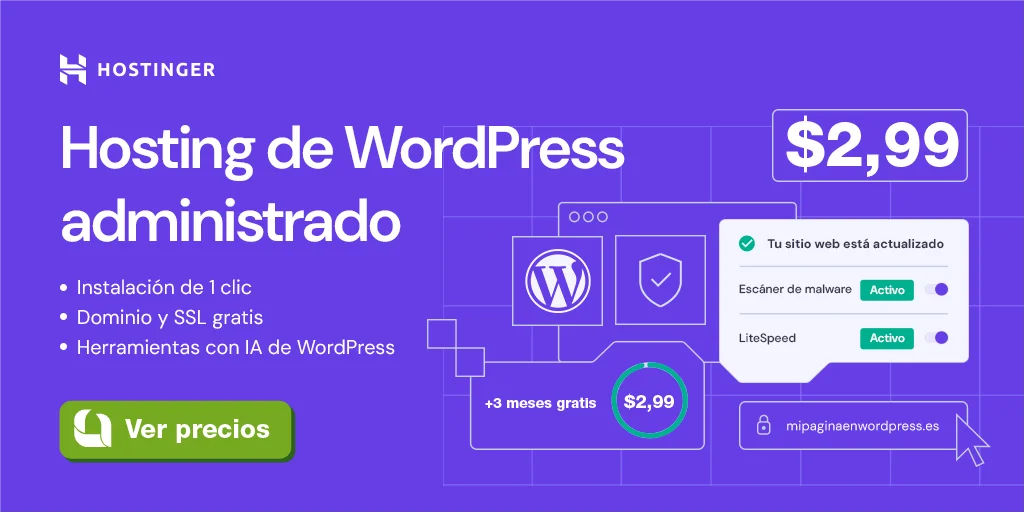
Leave a Comment